
10系统怎么分区
时间:2024-11-26 来源:网络 人气:
Windows 10系统硬盘分区详解

随着电脑硬件的不断发展,硬盘容量越来越大,分区管理也成为了用户日常维护电脑的重要环节。本文将详细介绍如何在Windows 10系统中进行硬盘分区,帮助用户更好地管理硬盘空间。
一、了解硬盘分区的作用

硬盘分区是将一块硬盘划分为多个逻辑单元的过程。通过分区,用户可以将操作系统与数据分开,提高数据安全性,同时方便管理和维护。以下是硬盘分区的一些主要作用:
提高数据安全性:将操作系统与数据分开,当系统出现问题时,可以降低数据丢失的风险。
方便管理:将不同类型的数据存储在不同的分区中,便于查找和管理。
提高系统性能:合理分区可以提高硬盘读写速度,提升系统性能。
二、Windows 10系统硬盘分区方法

在Windows 10系统中,用户可以通过以下几种方法进行硬盘分区:
1. 使用磁盘管理器进行分区
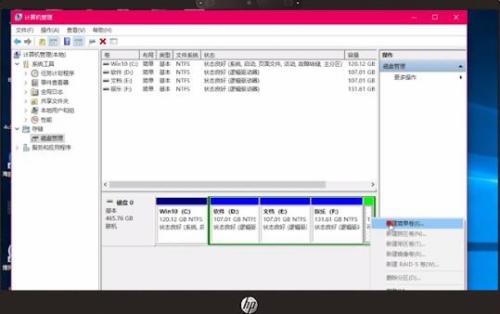
磁盘管理器是Windows 10系统自带的一款分区工具,用户可以通过以下步骤使用磁盘管理器进行分区:
按下“Win + X”键,选择“管理”。
在“计算机管理”窗口中,展开“存储”分支,点击“磁盘管理”。
在右侧窗格中,右键单击未分区的磁盘,选择“新建简单卷”。
按照提示设置分区大小、文件系统等参数,点击“下一步”。
完成分区创建后,点击“完成”。
2. 使用第三方分区工具进行分区
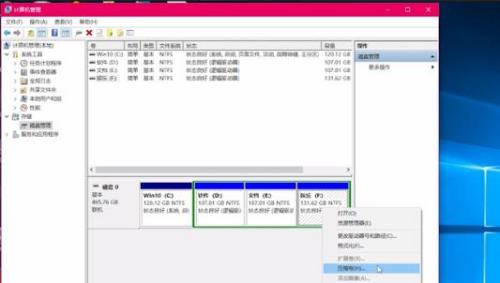
除了磁盘管理器,用户还可以使用第三方分区工具进行分区,如傲梅分区助手、EaseUS Partition Master等。以下以傲梅分区助手为例,介绍如何使用第三方分区工具进行分区:
下载并安装傲梅分区助手。
打开傲梅分区助手,选择“分区助手”。
在左侧窗格中,选择要分区的磁盘。
点击“新建分区”按钮,按照提示设置分区大小、文件系统等参数。
完成分区创建后,点击“应用”。
三、注意事项
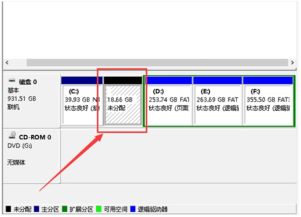
在进行硬盘分区时,请注意以下事项:
分区前请确保已备份重要数据,以免数据丢失。
分区过程中,请勿关闭电脑或断开电源,以免造成数据损坏。
分区后,请根据实际需求调整分区大小和文件系统。
教程资讯
教程资讯排行
- 1 安卓系统清理后突然卡顿,系统清理后安卓手机卡顿?揭秘解决之道!
- 2 安卓系统车机密码是多少,7890、123456等密码详解
- 3 vivo安卓系统更换鸿蒙系统,兼容性挑战与注意事项
- 4 希沃白板安卓系统打不开,希沃白板安卓系统无法打开问题解析
- 5 dell进不了bios系统,Dell电脑无法进入BIOS系统的常见原因及解决方法
- 6 x9手机是安卓什么系统,搭载Funtouch OS3.0的安卓体验
- 7 安卓系统优学派打不开,安卓系统下优学派无法打开的解决攻略
- 8 安卓车机怎么查系统内存,安卓车机系统内存检测与优化指南
- 9 Suica安卓系统,便捷交通支付新体验
- 10 12pm哪个系统最好,苹果12哪个版本的系统更省电更稳定







![游戏 [][][] 创意齿轮](/uploads/allimg/20251218/9-25121R03143202.jpg)



